远程桌面连接打开方法
更新日期:2023-07-15 01:08:51
来源:互联网
手机扫码继续观看

远程桌面连接功能非常的强大而且实用,可以让在不同地方的人控制另一方的计算机,十分方便,那么该怎么打开远程桌面连接呢?下面就一起来看看吧。
远程桌面连接怎么打开:
1、按下“Win+R”打开“运行”输入 cmd。
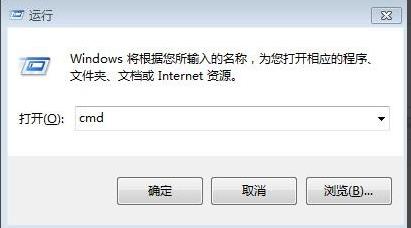
2、在“命令提示符”输入 ping +ip地址。

3、打开控制面板中的“防火墙”。
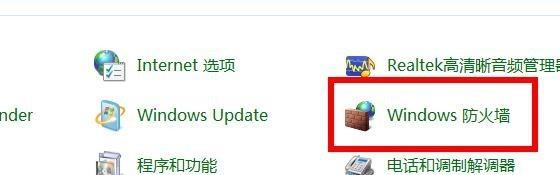
4、选择“打开或关闭防火墙”。
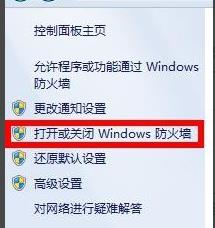
5、选择“关闭Windows防火墙”。
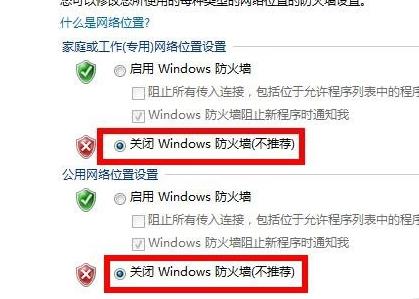
6、右击我的电脑选择“属性”。
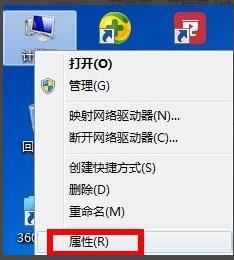
7、点击左侧“远程设置”。
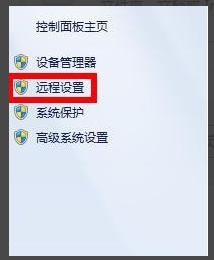
8、选择“远程”页面,在“允许远程协助连接这台计算机”和“允许任意版本远程桌面的计算机连接”前打“√”。
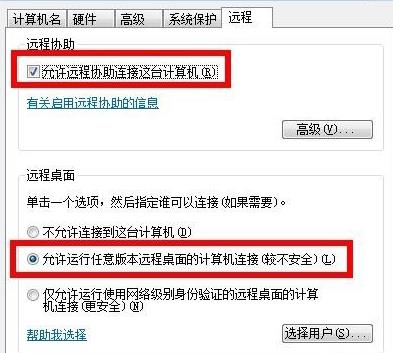
9、打开运行输入 mstsc。
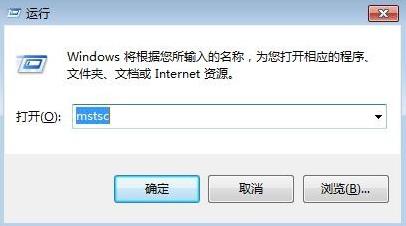
10、在弹出窗口输入对方IP地址点击“连接”即可。

该文章是否有帮助到您?
常见问题
- monterey12.1正式版无法检测更新详情0次
- zui13更新计划详细介绍0次
- 优麒麟u盘安装详细教程0次
- 优麒麟和银河麒麟区别详细介绍0次
- monterey屏幕镜像使用教程0次
- monterey关闭sip教程0次
- 优麒麟操作系统详细评测0次
- monterey支持多设备互动吗详情0次
- 优麒麟中文设置教程0次
- monterey和bigsur区别详细介绍0次
系统下载排行
周
月
其他人正在下载
更多
安卓下载
更多
手机上观看
![]() 扫码手机上观看
扫码手机上观看
下一个:
U盘重装视频












